wikiHow è una "wiki"; questo significa che molti dei nostri articoli sono il risultato della collaborazione di più autori. Per creare questo articolo, 9 persone, alcune in forma anonima, hanno collaborato apportando nel tempo delle modifiche per migliorarlo.
Questo articolo è stato visualizzato 5 120 volte
Sei stanco di dover aprire un gran numero di cartelle per avere accesso ai tuoi dati? La soluzione consiste nel mappare un'unità di rete in base a un percorso specifico. In questo modo potrai accedere ai tuoi dati con un semplice clic del mouse risparmiando molto tempo. Per esempio puoi creare l'unità identificata dalla lettera "X" e fare in modo che punti alla cartella "D:\Documenti\Luca\Lettere".
Passaggi
Usare il Prompt dei Comandi
-
1Apri una finestra del "Prompt dei comandi". Se stai utilizzando un computer dotato di Windows Vista o Windows 7, apri il "Prompt dei comandi" utilizzando il tuo account utente predefinito e non quello amministratore del sistema. Il motivo di questa scelta verrà spiegato più avanti.
-
2Usa il comando "SUBST" per mappare una cartella specifica come unità di memoria. Per esempio il comando "SUBST X: "D:\Documenti\Luca\Lettere" mappa la cartella "Lettere" come unità "X" del sistema.
-
3Per testare la funzionalità della nuova unità di memoria, apri una finestra "Esplora risorse" o "Esplora file". Dovrebbe essere apparsa una nuova unità di memoria caratterizzata dalla lettera "X:", che ti darà accesso diretto al percorso specificato (in questo caso la cartella "Lettere").
-
4Per scollegare l'unità creata nel passaggio precedente esegui il comando "SUBST X: /D".
-
5È bene precisare che quando riavvierai il computer tutte le unità mappate in questo modo verranno eliminate automaticamente. Per fare in modo che vengano mantenute anche dopo il riavvio del sistema devi creare un file batch in cui inserire tutti i comandi "SUBST" che creano le singole unità che inserirai nella directory "Esecuzione automatica" del menu "Start". Gli utenti più esperti possono usare la funzionalità "Operazioni pianificate" o "Utilità di pianificazione" di Windows (questa procedura non è descritta all'interno di questo articolo).
-
6Esegui il comando "SUBST" utilizzando l'account utente che dovrà usare l'unità mappata. Le unità di memoria create in questo modo saranno disponibili solo per l'utente che ha effettivamente eseguito il commando "SUBST" di mappatura. Se hai effettuato l'accesso a Windows con l'account utente "Luca", ma per aprire il "Prompt dei comandi" ed eseguire il comando "SUBST" usi l'account amministratore del sistema, l'utente "Luca" non sarà in grado di visualizzare alcuna unità che è stata mappata con l'account amministratore di Windows. Questo è il motivo per cui il "Prompt dei comandi" deve essere avviato con l'account utente predefinito sui sistemi Windows Vista e Windows 7. Anche quando utilizzi la funzionalità "Operazioni pianificate" o "Utilità di pianificazione" assicurati che il comando di mappatura venga eseguito con l'account utente che dovrà poi effettivamente utilizzare le unità mappate.Pubblicità
Usare l'Interfaccia Grafica di Windows
-
1Accedi alla finestra di dialogo "Computer" dal desktop di Windows.
-
2Clicca sull'opzione "Connetti unità di rete" collocata nel menu "Strumenti".
-
3Seleziona la lettera di unità da utilizzare per la mappatura dal menu a discesa "Unità". Sarai in grado di rinominare questa unità di rete con il nome che preferisci.
-
4Digita il nome del server, il nome di rete del computer o il percorso della cartella che vuoi mappare oppure clicca sul pulsante "Sfoglia" per trovare il computer o la cartella da mappare.
-
5Completa la procedura cliccando sul pulsante "Fine".Pubblicità
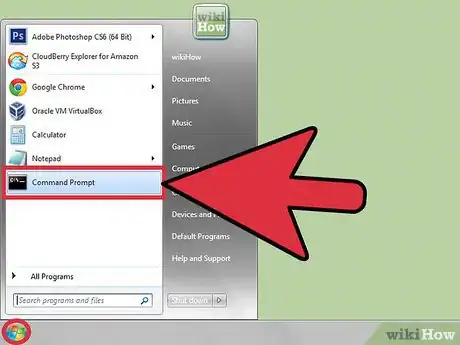
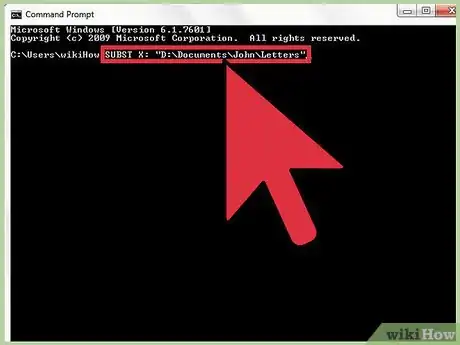

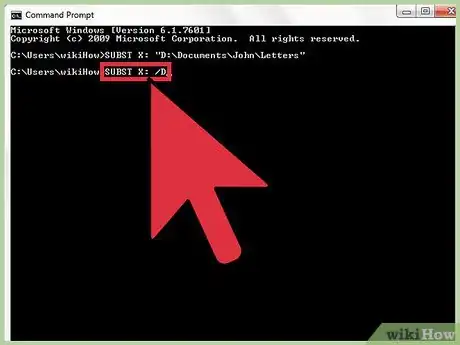
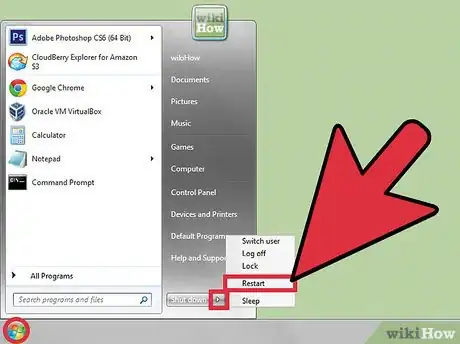
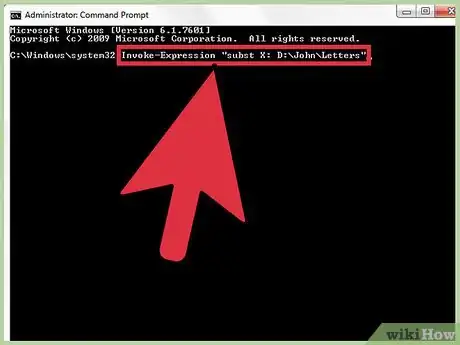
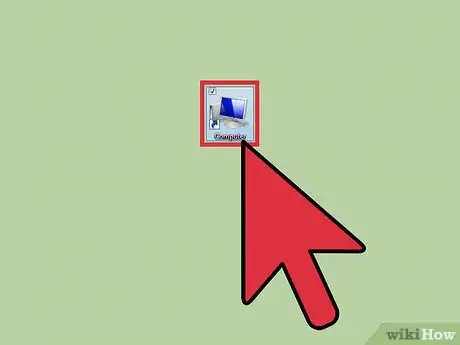
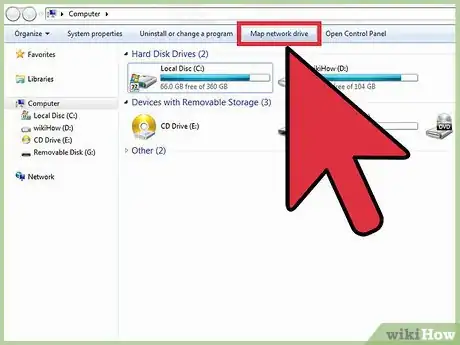
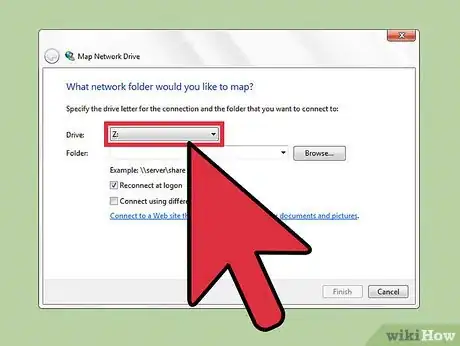
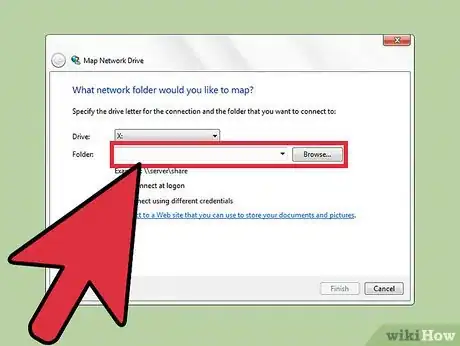
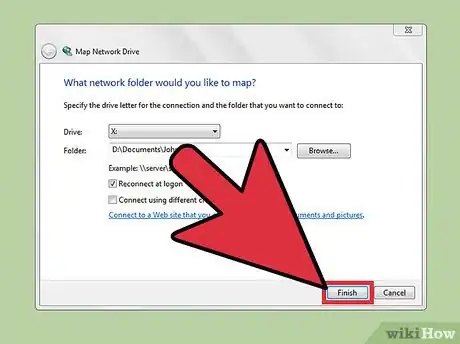










-Step-17.webp)





